如何在 CentOS 8/RHEL 8 上安裝 Ansible(自動化工具)
Ansible 是給 Linux 系統管理員使用的出色自動化工具。它是一種開源設定工具,能讓系統管理員可以從一個中心節點(即 Ansible 伺服器)管理數百台伺服器。將 Ansible 與 Puppet、Chef 和 Salt 等類似工具進行比較時,它是首選的設定工具,因為它不需要任何代理,並且可以工作在 SSH 和 python 上。
在本教學中,我們將學習如何在 CentOS 8 和 RHEL 8 系統上安裝和使用 Ansble。
Ansible 實驗環境資訊:
- 最小化安裝的 CentOS 8 / RHEL 8 伺服器(192.168.1.10),且有網際網路連線
- 兩個 Ansible 節點 - Ubuntu 18.04 LTS (192.168.1.20) 和 CentOS 7 (192.168.1.30)
CentOS 8 上的 Ansible 安裝步驟
Ansible 包不在 CentOS 8 預設的軟體包倉庫中。因此,我們需要執行以下命令啟用 EPEL 倉庫:
[root@linuxtechi ~]$ sudo dnf install https://dl.fedoraproject.org/pub/epel/epel-release-latest-8.noarch.rpm -y啟用 epel 倉庫後,執行以下 dnf 命令安裝 Ansible:
[root@linuxtechi ~]$ sudo dnf install ansible上面命令的輸出:
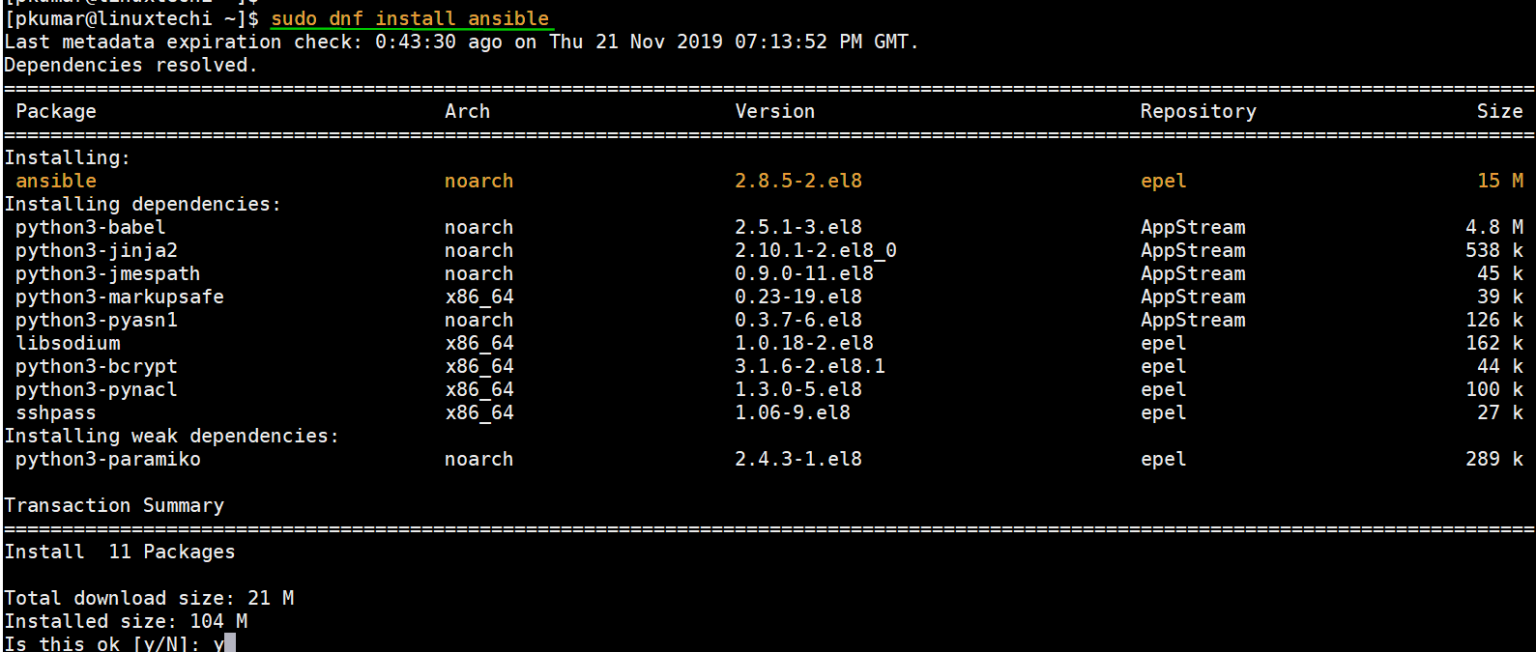
成功安裝 Ansible 後,執行以下命令驗證它的版本:
[root@linuxtechi ~]$ sudo ansible --version
上面的輸出確認在 CentOS 8 上安裝完成。
讓我們看下 RHEL 8 系統。
RHEL 8 上的 Ansible 安裝步驟
如果你有有效的 RHEL 8 訂閱,請使用以下訂閱管理器命令啟用 Ansble 倉庫:
[root@linuxtechi ~]$ sudo subscription-manager repos --enable ansible-2.8-for-rhel-8-x86_64-rpms啟用倉庫後,執行以下 dnf 命令安裝 Ansible:
[root@linuxtechi ~]$ sudo dnf install ansible -y安裝 Ansible 及其依賴包後,執行以下命令來驗證它的版本:
[root@linuxtechi ~]$ sudo ansible --version在 CentOS 8 / RHEL 8 上通過 pip3 安裝 Ansible 的可選方法
如果你希望使用 pip(Python 的包管理器)安裝 Ansible,請首先使用以下命令安裝 pyhton3 和 python3-pip 包:
[root@linuxtechi ~]$ sudo dnf install python3 python3-pip -y安裝 python3 後,執行以下命令來驗證它的版本:
[root@linuxtechi ~]$ python3 -VPython 3.6.8[root@linuxtechi ~]$用下面的 pip3 命令安裝 Ansible:
[root@linuxtechi ~]$ pip3 install ansible --user輸出:
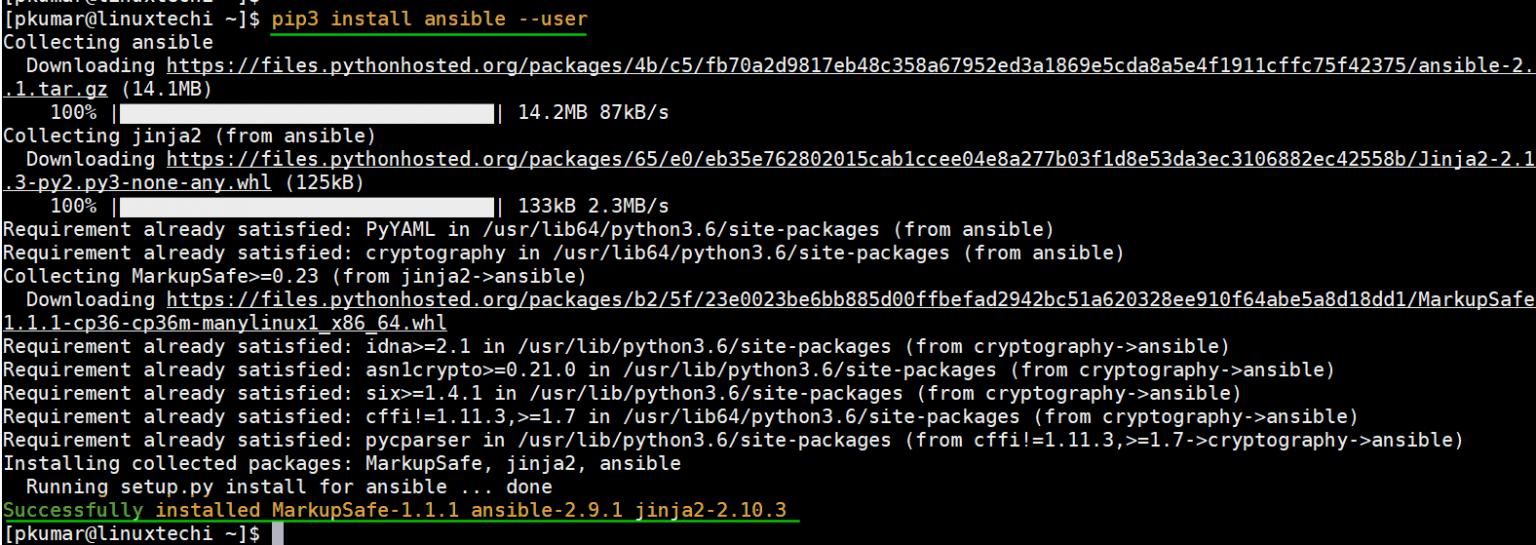
上面的輸出確認 Ansible 已成功使用 pip3 安裝。讓我們看下如何使用 Ansible。
如何使用 Ansible 自動化工具?
當我們使用 yum 或 dnf 命令安裝 Ansible 時,它的組態檔、清單檔案和角色目錄會自動在 /etc/ansible 資料夾下建立。
讓我們新增一個名稱為 labservers 的組,並在 /etc/ansible/hosts 檔案中給該組新增上述的 Ubuntu 18.04 和 CentOS 7 系統的 IP 地址:
[root@linuxtechi ~]$ sudo vi /etc/ansible/hosts…[labservers]192.168.1.20192.168.1.30…儲存並退出檔案。
更新清單檔案(/etc/ansible/hosts)後,將使用者的 ssh 公鑰放到屬於 labservers 組的遠端系統。
讓我們首先使用 ssh-keygen 命令生成本地使用者的公鑰和私鑰:
[root@linuxtechi ~]$ ssh-keygen現在使用以下命令在 Ansible 伺服器及其用戶端之間交換公鑰:
[root@linuxtechi ~]$ ssh-copy-id root@linuxtechi[root@linuxtechi ~]$ ssh-copy-id root@linuxtechi現在,讓我們嘗試幾個 Ansible 命令,首先使用 ping 模組驗證 Ansible 伺服器與用戶端的連線:
[root@linuxtechi ~]$ ansible -m ping "labservers"注意: 如果我們沒有在上面的命令中指定清單檔案,那麼它將參照預設主機檔案(即 /etc/ansible/hosts)。
輸出:
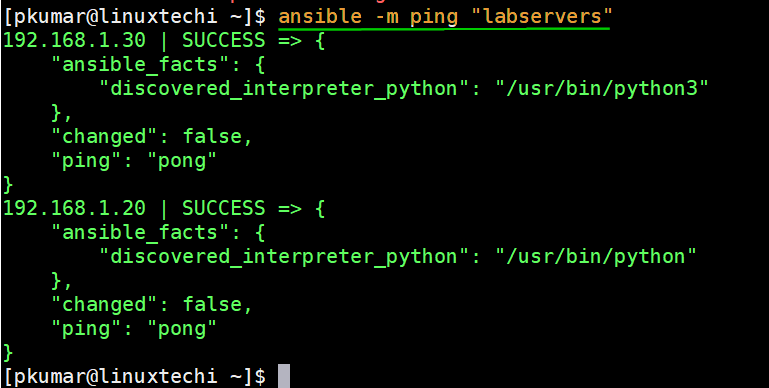
讓我們使用 Ansible shell 命令檢查每個用戶端的核心版本:
[root@linuxtechi ~]$ ansible -m command -a "uname -r" "labservers"192.168.1.30 | CHANGED | rc=0 >>4.15.0-20-generic192.168.1.20 | CHANGED | rc=0 >>3.10.0-327.el7.x86_64[root@linuxtechi ~]$使用以下命令列出清單檔案中的所有主機:
[root@linuxtechi ~]$ ansible all -i /etc/ansible/hosts --list-hosts hosts (4): 192.168.100.1 192.168.100.10 192.168.1.20 192.168.1.30[root@linuxtechi ~]$使用以下 Ansible 命令僅列出 labservers 組中的主機:
root@linuxtechi ~]$ ansible labservers -i /etc/ansible/hosts --list-hosts hosts (2): 192.168.1.20 192.168.1.30[root@linuxtechi ~]$本文就是這些了,我們成功演示了如何在 CentOS 8 和 RHEL 8 系統中安裝和使用 Ansible。請分享你的反饋和意見。